上传下载-excel导入导出
- 格式:doc
- 大小:93.00 KB
- 文档页数:11

Excel数据导入导出技巧教你如何快速导入和导出不同格式的数据在日常工作和学习中,我们经常会遇到需要导入和导出数据的情况。
而Excel作为功能强大的电子表格软件,不仅可以对数据进行处理和计算,还可以方便地导入和导出不同格式的数据。
本文将介绍一些Excel数据导入导出的技巧,教你如何快速导入和导出不同格式的数据。
一、导入数据1. 从文本文件导入数据首先,我们需要将需要导入的文本文件准备好,确保文本文件中的数据格式是规整清晰的。
然后,打开Excel软件,在工具栏中选择“数据”选项,点击“从文本”按钮。
接着,选中需要导入的文本文件,点击“导入”按钮。
在导入向导中,选择正确的分隔符和数据格式,点击“下一步”按钮。
最后,选择导入数据的位置和格式,点击“完成”按钮,即可完成从文本文件导入数据的操作。
2. 从数据库导入数据如果数据存储在数据库中,我们可以通过Excel连接数据库,并从数据库中导入数据。
在Excel软件中,选择“数据”选项卡,点击“获取外部数据”按钮,选择“从其他数据源”选项,然后选择“从SQL Server”或其他数据库类型。
在连接向导中,输入数据库服务器和登录信息,选择需要导入的数据表或视图,点击“下一步”按钮。
最后,选择导入数据的方式和位置,点击“完成”按钮,即可完成从数据库导入数据的操作。
3. 从Web页面导入数据Excel还可以从Web页面中导入数据。
首先,打开Excel软件,在工具栏中选择“数据”选项,点击“从Web”按钮。
在打开的窗口中,输入需要导入数据的网页地址,点击“确定”按钮。
Excel会加载网页中的数据,并显示在一个类似于表格的界面中,选择需要导入的数据和位置,点击“导入”按钮,即可完成从Web页面导入数据的操作。
二、导出数据1. 导出为文本文件如果我们需要将Excel中的数据导出为文本文件,可以选择“文件”选项卡,点击“另存为”按钮,在保存类型中选择“文本(Tab分隔)”或其他文本格式。

如何使用Excel进行数据导入和导出Excel是一款功能强大的电子表格软件,广泛应用于数据处理和分析。
在日常工作中,我们经常需要将数据从其他来源导入到Excel中进行处理,或者将Excel中的数据导出到其他应用程序中使用。
本文将介绍如何使用Excel进行数据导入和导出,帮助读者更好地利用Excel进行数据管理。
一、数据导入1. 打开Excel并创建一个新的工作表。
点击“文件”菜单,选择“打开”,找到要导入的数据文件并打开它。
2. 在打开的数据文件中选择需要导入的数据,可以使用鼠标拖动选择区域,也可以按住Ctrl键选择多个非连续区域。
然后按Ctrl+C复制选中的数据。
3. 切回到Excel工作表,将光标移动到要导入数据的起始位置,然后按Ctrl+V粘贴数据。
Excel会自动将数据粘贴到选定的位置,并根据数据的格式进行调整。
4. 如果导入的数据有特殊格式或分隔符,可以点击Excel工具栏上的“数据”选项卡,选择“文本到列”命令。
按照向导的提示,选择合适的分隔符或格式选项,Excel会自动将数据分列并导入。
5. 导入数据后,可以对数据进行进一步的处理和分析。
例如,可以使用Excel的函数和公式对数据进行计算,或者使用筛选和排序功能进行数据筛选和排序。
二、数据导出1. 在Excel工作表中选择要导出的数据,可以使用鼠标拖动选择区域,也可以按住Ctrl键选择多个非连续区域。
2. 点击Excel工具栏上的“文件”菜单,选择“另存为”命令。
在弹出的对话框中,选择要保存的文件格式,例如CSV、TXT、XML等。
3. 在保存文件对话框中选择保存的位置和文件名,并点击“保存”按钮。
Excel会将选定的数据导出为指定格式的文件,并保存到指定位置。
4. 导出数据后,可以将数据文件导入到其他应用程序中使用。
例如,可以将CSV文件导入到数据库或其他数据分析工具中进行进一步的处理和分析。
5. 如果需要导出的数据有特殊要求,例如需要按照特定的格式或模板导出,可以使用Excel的宏或自定义脚本来实现。

如何利用Excel进行数据导入和导出在现代化的信息管理中,数据的导入和导出是非常重要的环节。
而Excel作为一种常用的电子表格软件,具有强大的数据处理能力和广泛的应用场景,可以帮助我们快速、准确地进行数据的导入和导出。
本文将介绍如何利用Excel进行数据的导入和导出,以满足不同的需求。
一、数据导入数据导入是指将外部数据源中的数据导入到Excel中进行处理和分析的过程。
Excel提供了多种导入方式,以下是常用的两种方法:1. 使用“文本导入向导”导入文本文件:(1)打开Excel软件,在“文件”选项卡下选择“打开”,然后单击“浏览”找到要导入的文本文件。
(2)选择正确的文件类型,如CSV(逗号分隔值)或TXT(文本文件)。
(3)按照“文本导入向导”中的步骤,设置文本文件的分隔符和数据格式。
(4)选择导入的位置和选项,点击“完成”即可将文本文件导入到Excel中。
2. 使用“数据”选项卡下的“从其他来源”功能:(1)打开Excel软件,选择“数据”选项卡下的“从文本”或“从Web”功能。
(2)根据需要选择对应的选项,如“从文本”选择要导入的文本文件,点击“导入”。
(3)按照导入向导中的指示,设置文本文件的分隔符和格式,点击“确定”完成导入。
二、数据导出数据导出是指将Excel中的数据导出到外部数据源的过程。
Excel提供了多种导出方式,以下是常用的两种方法:1. 将数据另存为文本文件:(1)在Excel工作表中选中要导出的数据区域。
(2)选择“文件”选项卡下的“另存为”,选择文本文件格式(如CSV或TXT)。
(3)点击“保存”并设置文件名和存储位置,按照提示选择合适的编码方式。
(4)点击“保存”完成数据导出。
2. 使用“数据”选项卡下的“导出”功能:(1)在Excel工作表中选中要导出的数据区域。
(2)选择“数据”选项卡下的“导出”功能,选择目标文件类型和路径。
(3)根据需要设置导出选项,如字段分隔符和文本引用符。

Excel数据导入导出教程一、导入数据在Excel中,导入数据是指将外部数据源中的数据导入到Excel工作表中的过程。
以下是一种简单的方法来导入数据:1. 打开Excel软件并创建一个新的工作簿。
2. 在工作簿的工作表中选择你想要导入数据的区域。
3. 在Excel菜单栏中选择“数据”选项卡,然后点击“从其他来源”下拉菜单中的“导入数据”。
4. 弹出的“导入数据”窗口中,选择你希望导入数据的来源。
常见的来源包括数据库、文本文件和Web。
5. 在选择完来源后,点击“下一步”按钮。
6. 根据数据来源的不同,你可能需要提供一些额外的信息,如数据库的登录凭据或文本文件的分隔符。
7. 在“导入数据”窗口的最后一步,选择你想要在工作簿中放置导入的数据的位置,然后点击“完成”。
二、导出数据导出数据是将Excel工作表中的数据保存到外部文件或其他应用程序中的过程。
以下是一种简单的方法来导出数据:1. 在Excel工作表中选择你想要导出的数据区域。
2. 在Excel菜单栏中选择“文件”选项卡,然后点击“另存为”。
3. 在弹出的“另存为”窗口中,选择你想要保存数据的文件格式,如CSV、PDF或XML。
4. 根据文件格式的不同,你可能需要提供一些额外的信息,如CSV 分隔符或PDF页面设置。
5. 设置完保存选项后,选择保存的位置并输入文件名,然后点击“保存”。
三、常见问题解决方法1. 如果导入的数据在Excel中显示不正常,可能是因为数据源格式不兼容。
尝试使用不同的导入方法或格式。
2. 如果导出的数据在外部文件或其他应用程序中显示不正常,可能是因为数据存在特殊字符或格式错误。
检查数据并进行必要的调整。
3. 如果导入导出的数据量较大,可能需要一些时间来完成。
耐心等待,避免中途中断或关闭Excel软件。
4. 如果需要定期导入导出数据,可以使用Excel的宏或脚本来自动执行这些操作,提高效率。
总结:以上就是Excel数据导入导出的简单教程。
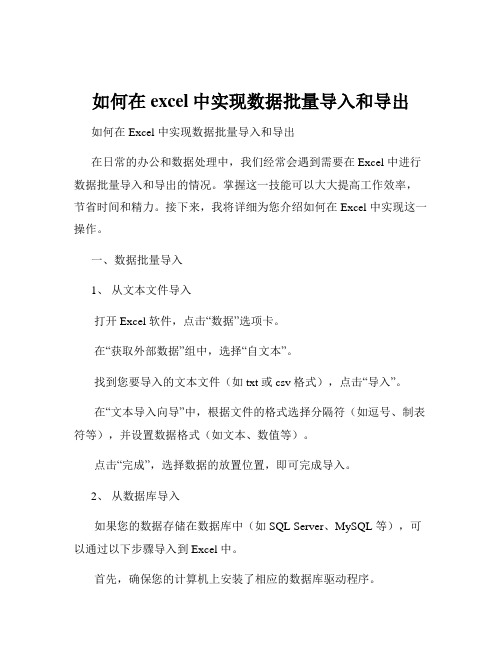
如何在excel中实现数据批量导入和导出如何在 Excel 中实现数据批量导入和导出在日常的办公和数据处理中,我们经常会遇到需要在 Excel 中进行数据批量导入和导出的情况。
掌握这一技能可以大大提高工作效率,节省时间和精力。
接下来,我将详细为您介绍如何在 Excel 中实现这一操作。
一、数据批量导入1、从文本文件导入打开 Excel 软件,点击“数据”选项卡。
在“获取外部数据”组中,选择“自文本”。
找到您要导入的文本文件(如txt 或csv 格式),点击“导入”。
在“文本导入向导”中,根据文件的格式选择分隔符(如逗号、制表符等),并设置数据格式(如文本、数值等)。
点击“完成”,选择数据的放置位置,即可完成导入。
2、从数据库导入如果您的数据存储在数据库中(如 SQL Server、MySQL 等),可以通过以下步骤导入到 Excel 中。
首先,确保您的计算机上安装了相应的数据库驱动程序。
在 Excel 中,点击“数据”选项卡,选择“自其他来源”,然后选择“来自Microsoft Query”。
在“选择数据源”对话框中,选择您要连接的数据库类型,并建立连接。
根据数据库中的表和字段,选择您要导入的数据,并设置筛选条件和排序方式。
点击“将数据返回Microsoft Excel”,选择数据的放置位置,即可完成导入。
3、从网页导入有时,我们需要从网页上获取数据并导入到 Excel 中。
在 Excel 中,点击“数据”选项卡,选择“自网站”。
输入网页的 URL 地址,点击“转到”。
等待网页加载完成后,选择您要导入的数据表格,点击“导入”。
按照提示设置数据的放置位置和格式,即可完成导入。
二、数据批量导出1、导出为文本文件打开您要导出数据的 Excel 工作表。
选择要导出的数据区域。
点击“文件”选项卡,选择“另存为”。
在“保存类型”下拉列表中,选择“文本文件(制表符分隔)”或“CSV(逗号分隔)”。
选择保存的位置,输入文件名,点击“保存”。

如何在Excel中进行数据表的数据的导入导出在Excel中进行数据表的数据导入导出,是许多人在日常工作中经常遇到的需求。
Excel作为一款强大的数据处理工具,具有方便快捷的特点,使得数据的导入导出变得轻松自如。
本文将介绍如何在Excel中进行数据表的数据导入导出,以及相关的技巧和注意事项。
一、数据的导入数据表的导入意味着将外部数据导入到Excel中进行进一步的处理和分析。
Excel提供了多种导入数据的方式,以下是其中常用的几种方式:1. 从文本文件导入数据:在Excel中,我们可以选择“数据”选项卡下的“从文本”命令来导入文本文件。
在导入过程中,Excel会引导我们选择文本文件的位置,并提供一系列选项来确保导入的数据正确解析。
2. 从数据库导入数据:如果要导入的数据位于数据库中,我们可以使用Excel提供的“数据”选项卡下的“获取外部数据”命令来连接数据库并导入数据。
在连接数据库时,我们需要提供数据库的连接信息,并选择要导入的表或查询。
3. 从Web导入数据:在Excel中,我们可以通过“数据”选项卡下的“从Web”命令将Web页面上的数据导入到Excel中。
在导入数据时,我们需要提供Web页面的地址,并根据需要选择相应的表格或数据区域。
二、数据的导出数据表的导出意味着将Excel中的数据导出到外部文件或其他应用程序中进行使用。
Excel同样提供了多种导出数据的方式,以下是其中常用的几种方式:1. 导出为文本文件:在Excel中,我们可以选择要导出的数据区域,然后使用“文件”菜单中的“另存为”命令将数据保存为文本文件。
在保存过程中,Excel会提示我们选择保存文件的位置和格式,并提供一些选项来确保导出的数据格式正确。
2. 导出为CSV文件:CSV(逗号分隔值)文件是一种常见的文本文件格式,常用于将数据导出到其他程序中。
在Excel中,我们可以通过选择要导出的数据区域,然后使用“另存为”命令将数据保存为CSV文件。
如何在Excel中进行数据的导入和导出Excel是一款功能强大的电子表格软件,广泛应用于数据处理和分析工作中。
在实际工作中,我们经常需要将数据导入到Excel中进行分析,或者将Excel中的数据导出到其他应用程序进行使用。
本文将介绍如何在Excel中进行数据的导入和导出操作,以帮助读者更好地利用Excel进行数据处理。
一、数据的导入操作数据的导入操作指的是将外部数据导入到Excel中,方便进行分析和处理。
下面将介绍几种常用的数据导入方式。
1. 从文本文件导入数据在Excel中,可以将文本文件中的数据导入到工作表中。
具体操作如下:1)打开Excel软件,选择新建一个空白工作簿。
2)在菜单栏中选择“数据”选项卡,点击“从文本”按钮。
3)选择要导入的文本文件,点击“打开”。
4)按照导入向导的提示,选择正确的分隔符和数据格式,点击“下一步”。
5)预览导入的数据,确认无误后点击“完成”。
2. 从数据库导入数据如果要导入的数据存储在数据库中,可以通过以下步骤将其导入到Excel中:1)打开Excel软件,选择新建一个空白工作簿。
2)在菜单栏中选择“数据”选项卡,点击“从其他来源”按钮。
3)选择“从SQL Server导入数据”,点击“下一步”。
4)按照向导的提示,输入数据库服务器的名称和登录凭据,选择要导入的数据库和数据表。
5)点击“下一步”,选择是否导入查询结果或直接连接到数据库。
6)点击“下一步”,选择导入数据的方式和数据范围,点击“下一步”。
7)预览导入的数据,确认无误后点击“完成”。
二、数据的导出操作数据的导出操作指的是将Excel中的数据导出到其他应用程序或文件中。
下面将介绍几种常见的数据导出方式。
1. 导出为文本文件可以将Excel中的数据导出为文本文件,以便在其他应用程序中进行使用。
具体操作如下:1)在Excel中选中要导出的数据范围。
2)在菜单栏中选择“文件”选项卡,点击“另存为”。
3)选择要保存的文件格式为“文本(Tab分隔)(*.txt)”或“以逗号分隔的值(*.csv)”。
利用Excel进行数据表的数据的导入导出数据表的导入和导出在数据处理和分析中起着重要的作用。
而Excel作为一个功能强大、操作简便的电子表格软件,具备了灵活地进行数据导入导出的能力,能够方便地处理大量的数据。
本文将介绍利用Excel进行数据表的导入导出的方法和步骤。
一、数据表的导入Excel提供了多种方式来导入数据表,以下是其中的几种常用方法:1. 通过“打开文件”导入数据表打开Excel软件,在菜单栏中选择“文件”->“打开”,然后浏览并选择需要导入的数据表文件,点击“打开”按钮即可将数据表导入到Excel 中。
2. 拖放文件导入数据表在Windows资源管理器或者文件夹中找到需要导入的数据表文件,将其拖放到Excel的工作区域或者Excel的图标上,Excel会自动打开该文件并导入数据表。
3. 通过复制粘贴导入数据表打开数据表文件,选中需要导入的数据表中的数据区域,使用Ctrl+C快捷键将数据复制到剪贴板中,然后在Excel中打开一个新的工作簿,使用Ctrl+V快捷键将数据粘贴到新的工作簿中即可完成导入。
二、数据表的导出Excel同样提供了多种方式来导出数据表,以下是其中的几种常用方法:1. 保存为Excel文件打开需要导出的数据表,在菜单栏中选择“文件”->“另存为”,选择保存的路径和文件名,文件类型选择Excel工作簿格式(.xlsx或者.xls),点击“保存”按钮即可将数据表保存为Excel文件。
2. 另存为CSV文件打开需要导出的数据表,在菜单栏中选择“文件”->“另存为”,选择保存的路径和文件名,文件类型选择逗号分隔值(.csv),点击“保存”按钮即可将数据表保存为CSV文件,CSV文件可以在其他软件中方便地进行导入或使用。
3. 复制粘贴导出数据表打开需要导出的数据表文件,选中需要导出的数据区域,使用Ctrl+C快捷键将数据复制到剪贴板中,然后打开一个目标软件(如文本编辑器或其他电子表格软件),使用Ctrl+V快捷键将数据粘贴到目标软件中即可完成导出。
Excel中的数据导入与导出方法详解Excel作为一款广泛使用的办公软件,其数据导入与导出功能在日常工作中扮演着重要角色。
本文将详细介绍Excel中的数据导入与导出方法,帮助读者更好地利用Excel进行数据处理和分析。
一、数据导入方法1. 从文本文件导入数据Excel支持从文本文件导入数据,可以是纯文本文件、CSV文件等。
具体操作如下:a. 打开Excel软件,点击“数据”选项卡,选择“从文本”命令。
b. 在弹出的对话框中,选择要导入的文本文件并点击“打开”。
c. 在“文本导入向导”中,根据文本文件的格式选择相应的选项,如分隔符、文本编码等。
d. 完成设置后,点击“下一步”并按照向导指引进行字段格式设置和数据预览。
e. 最后点击“完成”,Excel将自动将文本文件中的数据导入到工作表中。
2. 从数据库导入数据如果需要从数据库中导入数据,Excel也提供了相应的功能。
具体操作如下:a. 打开Excel软件,点击“数据”选项卡,选择“从其他来源”命令。
b. 在弹出的菜单中,选择“从SQL Server”、“从Access”等数据库选项。
c. 根据数据库类型和连接方式,填写相应的连接信息,如服务器地址、用户名、密码等。
d. 连接成功后,选择要导入的表格或查询,并点击“导入”按钮。
e. 在弹出的对话框中,选择数据导入的位置和方式,如导入到新建工作表或现有工作表,以及是否保留连接等。
f. 完成设置后,点击“确定”,Excel将自动将数据库中的数据导入到工作表中。
二、数据导出方法1. 导出数据为文本文件除了导入数据,Excel还可以将数据导出为文本文件,方便与其他软件进行数据交互。
具体操作如下:a. 选中要导出的数据区域,可以是单元格、行、列或整个工作表。
b. 点击鼠标右键,在弹出的菜单中选择“另存为”命令。
c. 在弹出的对话框中,选择要保存的文件格式为“文本文件(*.txt)”,并点击“保存”。
d. 在接下来的对话框中,根据需要选择文本文件的编码方式、分隔符等设置,并点击“确定”。
EXCEL中的数据导入导出高级技巧在日常办公和数据处理工作中,Excel是一款广泛使用的电子表格软件。
而数据导入和导出是Excel的核心功能之一,通过合理运用导入导出技巧,可以提高工作效率和数据处理准确性。
本文将分享一些Excel中的高级技巧,帮助您更好地进行数据导入和导出。
一、数据导入技巧1. 使用文本导入向导在Excel中,我们可以使用文本导入向导来导入各种文本格式的数据。
具体操作是选择“数据”选项卡中的“来自文本”命令,然后按照导入向导的提示逐步进行操作。
通过合理设置导入选项,可以灵活地处理各种特殊的文本格式数据,并确保导入的准确性和完整性。
2. 利用Excel表格结构导入数据如果您的数据已经以表格结构存在,可以直接将表格复制粘贴到Excel中。
首先,在Excel中创建一个新的工作表,然后将数据表格复制到剪贴板中。
接下来,在Excel的目标位置上点击鼠标右键,并选择“粘贴选项”中的“以表格方式粘贴”。
Excel会自动根据表格的结构和格式导入数据,并保留原始表格的相关特性。
3. 使用数据透视表进行数据导入数据透视表是一种强大的数据分析工具,同时也可以用于导入数据。
首先,在Excel中选择需要导入数据的位置,然后选择“插入”选项卡中的“数据透视表”。
在出现的数据透视表对话框中,选择“来自其他数据源”选项,并按照提示将数据源设置为您要导入的源文件。
通过利用数据透视表的灵活性和强大的计算功能,您可以对数据进行深入的分析和处理。
二、数据导出技巧1. 使用Excel的筛选和排序功能在导出数据时,我们通常需要根据一定的条件进行筛选和排序。
Excel提供了强大的筛选和排序功能,可以满足各种导出需求。
首先,在需要导出的数据范围上点击鼠标右键,选择“排序”或“筛选”命令,并按照提示设置筛选和排序的条件。
通过灵活运用筛选和排序功能,可以快速、准确地导出符合要求的数据。
2. 导出为CSV格式文件CSV是一种通用的数据交换格式,几乎所有的数据处理软件都可以支持导入和导出CSV文件。
//上传//jsp<div class="rg mr10"><button class="btn btn-block btn-default query-btn" data-toggle="modal"data-target="#myModal1">上传</button></div><div class="modal fade" id="myModal1" tabindex="-1" role="dialog"aria-labelledby="myModalLabel" aria-hidden="true"><div class="modal-dialog"><div class="modal-content"><div class="modal-header"><button type="button" class="close" data-dismiss="modal"aria-hidden="true">×</button><h4 class="modal-title">导入</h4></div><div class="modal-body"><form action="<%=request.getContextPath()%>/sysNews/importFileTest"method="post" enctype="multipart/form-data">文件:<input type="file" name="file"/><input type="submit" value="上传"/></form></div></div></div></div>//action//spring mvc 上传文件完整示例@RequestMapping(value = "/importFileTest")public String importFileTest(@RequestParam(value = "file", required = false) MultipartFile file, HttpServletRequest request, ModelMap model) {System.out.println("开始");System.out.println(file);String path = request.getSession().getServletContext().getRealPath("upload");String fileName = file.getOriginalFilename();System.out.println(path);File targetFile = new File(path, fileName);if(!targetFile.exists()){targetFile.mkdirs();}//保存try {file.transferTo(targetFile);} catch (Exception e) {e.printStackTrace();}// model.addAttribute("fileUrl", request.getContextPath()+"/upload/"+fileName); model.addAttribute("fileUrl", "/upload/"+fileName);Map<String, Object> params = new HashMap<String, Object>();//文件存放路径String fileUrl = "/upload/"+fileName;params.put("fileUrl", fileUrl);//文件标题String title = fileName;params.put("title", title);//获取登录名,转存为发布人Account loginUser = (Account) request.getSession().getAttribute(Const.SESSION_USER); String publisher = loginUser.getLoginName();params.put("publisher", publisher);//发布时间Date date = new Date();SimpleDateFormat sdf = new SimpleDateFormat("yyyy-MM-dd HH:mm:ss");String addtime = sdf.format(date);params.put("addtime", addtime);//获取客户端IPString remoteAddr = request.getRemoteAddr();String forwarded = request.getHeader("X-Forwarded-For");String realIp = request.getHeader("X-Real-IP");String pip = null;if (realIp == null) {if (forwarded == null) {pip = remoteAddr;} else {pip = remoteAddr + "/" + forwarded.split(",")[0];}} else {if (realIp.equals(forwarded)) {pip = realIp;} else {if(forwarded != null){forwarded = forwarded.split(",")[0];}pip = realIp + "/" + forwarded;}}params.put("pip", pip);//默认浏览数为0Integer hits = 0;params.put("hits", hits);//默认排序Integer sequence = 0;params.put("sequence", sequence);//默认为未推荐Integer recommand = 0;params.put("recommand", recommand);//默认状态为未发布Integer status = 0;params.put("status", status);sysGbhbService.add(params);return "jsp/experience/nationalStandard";}//上传//jsp<div class="rg mr10"><button onclick="expInfo.expInfoDown()" type="button" class="btn btn-block btn-default query-btn">下载</button></div>//下载expInfoDown:function(){var rows = $('#exp_info_table').bootstrapTable('getSelections');if(rows.length == 1){var title = rows[0].title;var fileUrl = rows[0].fileUrl;var id = rows[0].id;window.location = qtpath +'/sysNews/downLoadTest?title='+title+'&fileUrl='+fileUrl+'&id='+id;}else{layer.alert('请选择一项!',{offset: '20%',shade: 0.1,});}}//action@RequestMapping(value = "/downLoadTest")public String downLoadTest(HttpServletRequest request, HttpServletResponse response) throws ServletException{try {String fileName = request.getParameter("title");String id = request.getParameter("id");String fileUrl = request.getParameter("fileUrl");fileUrl=fileUrl.replace("/", "\\");if(fileUrl.startsWith("/")){fileUrl = fileUrl.substring(1, fileUrl.length());}if(fileUrl.startsWith("\\")){fileUrl = fileUrl.substring(1, fileUrl.length());}String filepath =request.getSession().getServletContext().getRealPath("/")+fileUrl;File file = new File(filepath);if(!file.exists()){request.setAttribute("message", "您要下载的资源已被删除!!");sysGbhbService.delete(id);return "jsp/experience/nationalStandard";}else{String realname = fileName.substring(fileName.indexOf("_")+1);response.setContentType("application/x-msdownload");response.setHeader("content-disposition", "attachment;filename=" +URLEncoder.encode(realname, "UTF-8"));FileInputStream in = new FileInputStream(filepath);OutputStream os = response.getOutputStream();byte buffer[] = new byte[1024];int len = 0;while((len=in.read(buffer))>0){os.write(buffer, 0, len);}os.flush();in.close();os.close();}} catch (IOException ex) {ex.printStackTrace();}return null;}//excel解析//jsp<div class="rg mr10"><button type="button" class="btn btn-block btn-default query-btn"onclick="showXLS1()">导出</button></div><div class="modal fade" id="myModal1" tabindex="-1" role="dialog"aria-labelledby="myModalLabel" aria-hidden="true"><div class="modal-dialog"><div class="modal-content"><div class="modal-header"><button type="button" class="close" data-dismiss="modal"aria-hidden="true">×</button><h4 class="modal-title">导入</h4></div><div class="modal-body"><form action="<%=request.getContextPath()%>/dlUserBaseInfo/importFileDlUserBaseInfo"method="post" enctype="multipart/form-data">文件:<input type="file" name="file"/><input type="submit" value="导入"/></form></div></div></div></div>//action//spring mvc 导入数据@RequestMapping(value = "/importFileDlUserBaseInfo")public String importFileDlUserBaseInfo(@RequestParam(value = "file", required = false) MultipartFile file, HttpServletRequest request, ModelMap model) {try{jxl.Workbook rwb = Workbook.getWorkbook(file.getInputStream());//加载导入的excel文件Sheet rs = (Sheet) rwb.getSheet("用户电缆基本信息");//获取excel中的选项卡int rows = rs.getRows();System.out.println("excel内容总行数:"+rows); //获取内容行数for (int i = 2; i < rows; i++) {//从第三行开始读取内容Integer dlUserStationId = Integer.valueOf(rs.getCell(0,i).getContents());Integer dlUserLineId = Integer.valueOf(rs.getCell(1,i).getContents());String dlUserBh = rs.getCell(2,i).getContents();String dlUserXh = rs.getCell(3,i).getContents();String dlUserLx = rs.getCell(4,i).getContents();String dlUserLen = rs.getCell(5,i).getContents();String dlUserCz = rs.getCell(6,i).getContents();String dlUserBz = rs.getCell(7,i).getContents();String dlUserXs = rs.getCell(8,i).getContents();String dlUserTx = rs.getCell(9,i).getContents();String dlUserFsfs = rs.getCell(10,i).getContents();String dlUserSysm = rs.getCell(11,i).getContents();String dlUserYynx = rs.getCell(12,i).getContents();String dlUserSggy = rs.getCell(13,i).getContents();System.out.println(dlUserStationId+"-"+dlUserLineId+"-"+dlUserBh+"-"+dlUserXh+"-"+dlUse rLx+"-"+dlUserLen+"-"+dlUserCz+"-"+dlUserBz+"-"+dlUserXs+"-"+dlUserTx+"-"+dlUserFsfs+"-"+dlUserSysm+"-"+dlUserYynx+"-"+dlUserSggy);Map<String, Object> params = new HashMap<String, Object>();params.put("dlUserStationId", dlUserStationId);params.put("dlUserLineId", dlUserLineId);params.put("dlUserBh",dlUserBh );params.put("dlUserXh",dlUserXh );params.put("dlUserLx",dlUserLx );params.put("dlUserLen",dlUserLen );params.put("dlUserCz",dlUserCz );params.put("dlUserBz",dlUserBz );params.put("dlUserXs",dlUserXs );params.put("dlUserTx",dlUserTx );params.put("dlUserFsfs",dlUserFsfs );params.put("dlUserSysm",dlUserSysm );params.put("dlUserYynx", dlUserYynx);params.put("dlUserSggy", dlUserSggy);//查询数据库,去重复params.put("offset", 0);params.put("limit", 1000000);int a = dlUserBaseInfoService.count(params);//获取到excel的行记录值,将其在此循环中插入到数据库中对应的字段if (a<1) {dlUserBaseInfoService.add(params);}//以下为调用service插入方法//........................................}rwb.close();}catch (Exception e){e.printStackTrace();}return "jsp/file/dlUserBaseInfo";}//导出excel//jsp<div class="rg mr10"><button class="btn btn-block btn-default query-btn" data-toggle="modal"data-target="#myModal1">导入</button></div>//js//导出function showXLS1(){window.location = qtpath + '/dlUserBaseInfo/exportDlUserBaseInfo';}//action@RequestMapping("/exportDlUserBaseInfo")public void exportDlUserBaseInfo(HttpServletRequest request,DlUserBaseInfoForm form, HttpServletResponse response) throws Exception {response.setContentType("application/vnd.ms-excel;charset=utf-8");OutputStream out = response.getOutputStream();Map<String, Object> params = new HashMap<String, Object>();params = MapUtil.toMap(form);params.put("offset", request.getParameter("offset"));params.put("limit", request.getParameter("limit"));params.put("type", request.getParameter("type"));String title = "用户电缆基本信息";String[] headers = { "站点", "回路", "电缆编号", "电缆型号", "电缆类型","电缆长度","电缆材质","包装","芯数","特性","敷设方式","使用寿命","已用年限","施工工艺描述" };String[] columns = { "dlUserStationId", "dlUserLineId", "dlUserBh", "dlUserXh","dlUserLx","dlUserLen","dlUserCz","dlUserBz","dlUserXs","dlUserTx","dlUserFsfs","dlUserSysm", "dlUserYynx","dlUserSggy" };List<DlUserBaseInfo> houseList = dlUserBaseInfoService.listEXL(params);ExcelUitl<DlUserBaseInfo> excelUtil = new ExcelUitl<DlUserBaseInfo>();String pattern = "yyyy-MM-dd HH:mm:ss";response.setHeader("Content-Disposition", "attachment;filename=" + new String((title+ ".xls").getBytes(), "iso-8859-1"));excelUtil.exportoExcel(title, headers, columns, houseList, out, pattern);}//导出封装方法@SuppressWarnings("deprecation")public void exportoExcel(String title, String[] headers, String[] columns, Collection<T> result, OutputStream out,String pattern) throws Exception {// 声明一个工作薄HSSFWorkbook workbook = new HSSFWorkbook();// 生成一个表格HSSFSheet sheet = workbook.createSheet(title);// 设置表格默认列宽度为20个字节sheet.setDefaultColumnWidth((short) 20);// 生成一个样式HSSFCellStyle style = workbook.createCellStyle();// 设置单元格背景色,设置单元格背景色以下两句必须同时设置style.setFillForegroundColor(HSSFColor.GREY_25_PERCENT.index); // 设置填充色style.setFillPattern(HSSFCellStyle.SOLID_FOREGROUND);// 设置填充样式// 设置单元格上、下、左、右的边框线style.setBorderBottom(HSSFCellStyle.BORDER_THIN);style.setBorderLeft(HSSFCellStyle.BORDER_THIN);style.setBorderRight(HSSFCellStyle.BORDER_THIN);style.setBorderTop(HSSFCellStyle.BORDER_THIN);// 设置居中style.setAlignment(HSSFCellStyle.ALIGN_CENTER);// 生成一个字体HSSFFont font = workbook.createFont();//font.setColor(HSSFColor.VIOLET.index);// font.setFontHeightInPoints((short) 12);font.setBoldweight(HSSFFont.BOLDWEIGHT_BOLD);// 把字体应用到当前的样式style.setFont(font);// 指定当单元格内容显示不下时自动换行style.setWrapText(true);// 声明一个画图的顶级管理器HSSFPatriarch patriarch = sheet.createDrawingPatriarch();// 以下可以用于设置导出的数据的样式/* // 生成并设置另一个样式HSSFCellStyle style2 = workbook.createCellStyle();style2.setFillForegroundColor(HSSFColor.LIGHT_YELLOW.index);style2.setFillPattern(HSSFCellStyle.SOLID_FOREGROUND);style2.setBorderBottom(HSSFCellStyle.BORDER_THIN);style2.setBorderLeft(HSSFCellStyle.BORDER_THIN);style2.setBorderRight(HSSFCellStyle.BORDER_THIN);style2.setBorderTop(HSSFCellStyle.BORDER_THIN);style2.setAlignment(HSSFCellStyle.ALIGN_CENTER);style2.setVerticalAlignment(HSSFCellStyle.VERTICAL_CENTER); //// 生成另一个字体HSSFFont font2 = workbook.createFont();font2.setBoldweight(HSSFFont.BOLDWEIGHT_NORMAL); // 把字体应用到当前的样式style2.setFont(font2); ////声明一个画图的顶级管理器HSSFPatriarch patriarch2 =sheet.createDrawingPatriarch();*/// 定义注释的大小和位置,详见文档HSSFComment comment = 、//patriarch.createComment(new// HSSFClientAnchor(0, 0, 0, 0, (short) 4, 2, (short) 6, 5)); // 设置注释内容// comment.setString(new HSSFRichTextString("可以在POI中添加注释!")); //// 设置注释作者,当鼠标移动到单元格上是可以在状态栏中看到该内容.//comment.setAuthor("leno");// 产生表格标题行// 表头的样式HSSFCellStyle titleStyle = workbook.createCellStyle();// 创建样式对象titleStyle.setAlignment(HSSFCellStyle.ALIGN_CENTER_SELECTION);// 水平居中titleStyle.setVerticalAlignment(HSSFCellStyle.VERTICAL_CENTER);// 垂直居中// 设置字体HSSFFont titleFont = workbook.createFont(); // 创建字体对象titleFont.setFontHeightInPoints((short) 15); // 设置字体大小titleFont.setBoldweight(HSSFFont.BOLDWEIGHT_BOLD);// 设置粗体// titleFont.setFontName("黑体"); // 设置为黑体字titleStyle.setFont(titleFont);sheet.addMergedRegion(new Region(0, (short) 0, 0, (short) (headers.length - 1)));// 指定合并区域HSSFRow rowHeader = sheet.createRow(0);HSSFCell cellHeader = rowHeader.createCell((short) 0); // 只能往第一格子写数据,然后应用样式,就可以水平垂直居中HSSFRichTextString textHeader = new HSSFRichTextString(title);cellHeader.setCellStyle(titleStyle);cellHeader.setCellValue(textHeader);HSSFRow row = sheet.createRow(1);for (int i = 0; i < headers.length; i++) {HSSFCell cell = row.createCell((short) i);cell.setCellStyle(style);HSSFRichTextString text = new HSSFRichTextString(headers[i]);cell.setCellValue(text);}// 遍历集合数据,产生数据行if (result != null) {int index = 2;for (T t : result) {// Field[] fields = t.getClass().getDeclaredFields();row = sheet.createRow(index);index++;for (short i = 0; i < columns.length; i++) {HSSFCell cell = row.createCell(i);// Field field = fields[i];// String fieldName = field.getName();String fieldName = columns[i];String getMethodName = "get" + fieldName.substring(0, 1).toUpperCase() + fieldName.substring(1);Class tCls = t.getClass();Method getMethod = tCls.getMethod(getMethodName, new Class[] {});// getMethod.getReturnType().isInstance(obj);Object value = getMethod.invoke(t, new Class[] {});String textValue = null;if (value == null) {textValue = "";} else if (value instanceof Date) {Date date = (Date) value;SimpleDateFormat sdf = new SimpleDateFormat(pattern);textValue = sdf.format(date);} else if (value instanceof byte[]) {// 有图片时,设置行高为60px;row.setHeightInPoints(60);// 设置图片所在列宽度为80px,注意这里单位的一个换算sheet.setColumnWidth(i, (short) (35.7 * 80));// sheet.autoSizeColumn(i);byte[] bsValue = (byte[]) value;HSSFClientAnchor anchor = new HSSFClientAnchor(0, 0, 1023, 255,(short) 6, index, (short) 6,index);anchor.setAnchorType(2);patriarch.createPicture(anchor, workbook.addPicture(bsValue,HSSFWorkbook.PICTURE_TYPE_JPEG));} else {// 其它数据类型都当作字符串简单处理textValue = value.toString();}if (textValue != null) {Pattern p = pile("^//d+(//.//d+)?$");Matcher matcher = p.matcher(textValue);if (matcher.matches()) {// 是数字当作double处理cell.setCellValue(Double.parseDouble(textValue));} else {HSSFRichTextString richString = new HSSFRichTextString(textValue);// HSSFFont font3 = workbook.createFont();// font3.setColor(HSSFColor.BLUE.index);// richString.applyFont(font3);cell.setCellValue(richString);}}}}}workbook.write(out);out.flush();out.close();}。